
De standaardapplicatie voor de meeste bestanden wijzigen in OS X is eenvoudig. Met OS X kunt u ook uw standaardwebbrowser en e-mailclient kiezen, maar deze opties zijn verborgen op een plaats die u misschien niet verwacht.
Sommige browsers en e-mailclients bieden mogelijk aan om automatisch uw standaardbrowser te worden wanneer u ze voor het eerst start, maar als dat niet het geval is, of als u dit later wilt wijzigen, moet u hiervoor de OS X-instellingen zoeken.
Hoe u uw standaardwebbrowser kunt wijzigen
Om uw webbrowser te wijzigen, moet u het venster Systeemvoorkeuren gebruiken. Om het te openen, klikt u op Apple-menu> Systeemvoorkeuren.
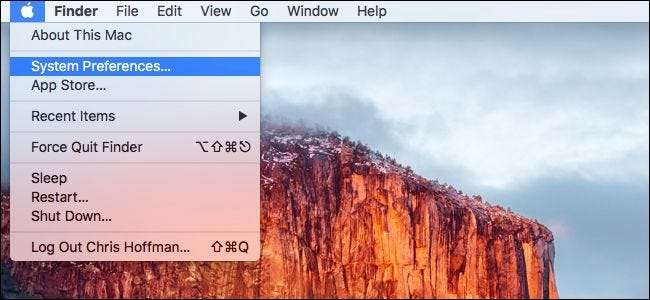
Klik op het pictogram "Algemeen" in de linkerbovenhoek van het venster Systeemvoorkeuren.
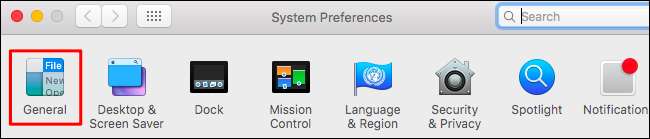
Klik hier op het vak "Standaardwebbrowser" en selecteer een van uw geïnstalleerde webbrowsers.
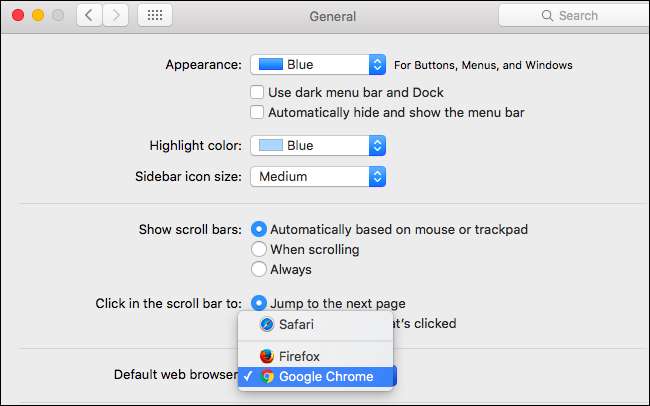
Als je hier geen optie 'Standaardwebbrowser' ziet, gebruik je waarschijnlijk een oudere versie van Mac OS X. Op OS X Mavericks en eerder bevindt de optie om je standaardwebbrowser te wijzigen zich in de voorkeuren van Safari. Start de Safari-browser en klik op Safari> Voorkeuren. Klik op de optie "Standaardwebbrowser" onder het tabblad Algemeen en selecteer de webbrowser van uw voorkeur.
Kies uw standaard e-mailclient
VERWANT: Hoe u de standaardtoepassing voor een bestandstype in Mac OS X kunt wijzigen
Om uw standaard e-mailclient te wijzigen, moet u de Mail-app openen die bij uw Mac is geleverd en van daaruit uw standaard e-mailclient wijzigen. Ja, dit is een beetje raar: u moet de standaard Mail-app gebruiken om uw e-mailclient te wijzigen, zelfs als u de Mail-app voor niets anders wilt gebruiken.
Open eerst de Mail-app. Als het pictogram niet op uw dock staat, kunt u op Command + Space drukken om Spotlight-zoeken te openen, 'Mail' typen en op Enter drukken. U kunt ook een Finder-venster openen en naar Toepassingen> E-mail gaan.

Klik op Mail> Voorkeuren om het voorkeurenvenster van de Mail-app te openen.
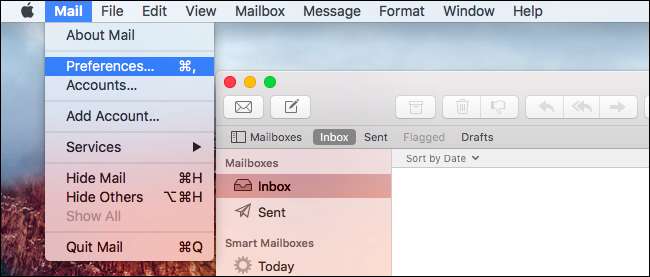
Klik op de optie "Standaard e-maillezer" op het tabblad Algemeen en selecteer uw gewenste e-mailtoepassing.
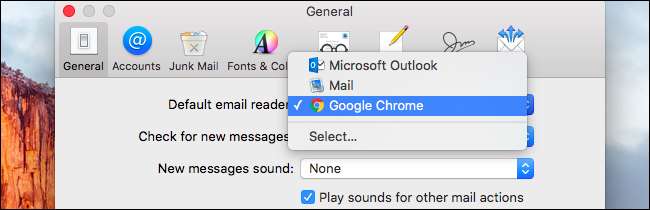
Applicaties verschijnen alleen in deze lijsten als ze zijn geïnstalleerd. U moet dus een webbrowser of e-mailclient installeren voordat deze hier worden weergegeven.







